http://www.oschina.net/translate/installing-docker-on-mac-os-x?print
在 Mac OS X 上安装 Docker
注意:Docker支持Mac OS X 10.6 "Snow Leopard" 及其以上版本.
Docker引擎使用了Linux内核特定的特性,所以要让它运行在OS X上我们需要用一个轻量型的虚拟机(vm)。用OS X的Docker客户端来控制虚拟Docker来构建,运行以及管理Docker容器。
为了使过程更简单一点,我们设计了一个叫做Boot2Docker的帮助应用程序,它能按照虚拟机以及运行Docker后台程序。
安装
-
下载最近版的Docker for OS X Installer。
-
运行安装程序, 安装VirtualBox和Boot2Docker管理工具。
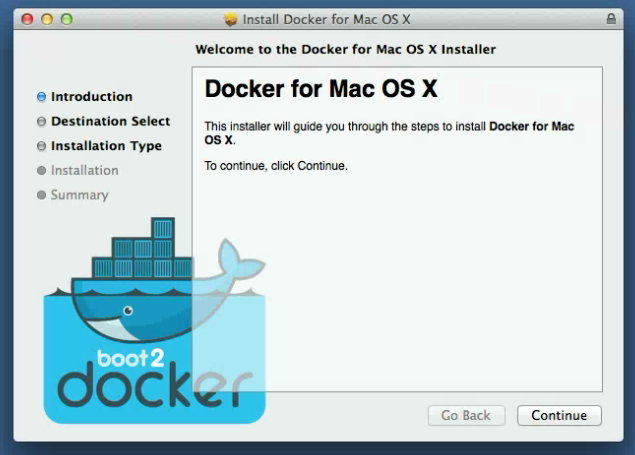
-
运行应用程序文件夹下的Boot2Docker应用:

或者手动初始化Boot2Docker,打开终端并运行:
1 |
$ boot2docker init |
2 |
$ boot2docker start |
3 |
$ export DOCKER_HOST=tcp://$(boot2docker ip 2>/dev/null):2375 |
一旦你初始化化好了一个虚拟机,你就能用boot2docker stop和boot2docker start来进行控制。
更新
-
运行安装程序, 更新VirtualBox和Boot2Docker管理工具。
-
更新现有虚拟机,打开终端并运行:
1$ boot2docker stop2$ boot2docker download3$ boot2docker start
运行Docker
在终端上跑一个“hello world” 的示例来测试Docker。启动虚拟机然后运行:
1 |
$ docker run ubuntu echo hello world |
这样应该会下载ubuntu镜像并打印hello world。
容器端口跳转
最新版的boot2docker建立了一个仅有网络适配器的主机提供可以接入容器的端口。
如果你运行一个有公开端口的容器,
1 |
$ docker run --rm -i -t -p 80:80 nginx |
然后你应该能用IP地址接入Nginx服务器:
1 |
$ boot2docker ip |
通常,这个IP地址为192.168.59.103,但是也可能被VirtualBox启用的DHCP修改。
更多细节
如果你好奇的话,Boot2Docker的缺省用户名为docker,密码为tcuser。
Boot2Docker管理工具提供了很多命令:
$ ./boot2dockerUsage: ./boot2docker [<options>]{help|init|up|ssh|save|down|poweroff|reset|restart|config|status|info|ip|delete|download|version} [<args>]
更多内容在User Guide。
想了解更多信息或者报告问题,请访问Boot2Docker site。
我们的翻译工作遵照 CC 协议,如果我们的工作有侵犯到您的权益,请及时联系我们